在使用 windows 10 系统的过程中,经常会遇到需要获取 trustedinstaller 权限的情况,比如安装某些软件、修改系统文件等。php小编苹果今天就带来一个详细的获取 trustedinstaller 权限的方法。通过这个方法,大家可以轻松地获取到权限,从而实现自己想要的电脑操作玩法。
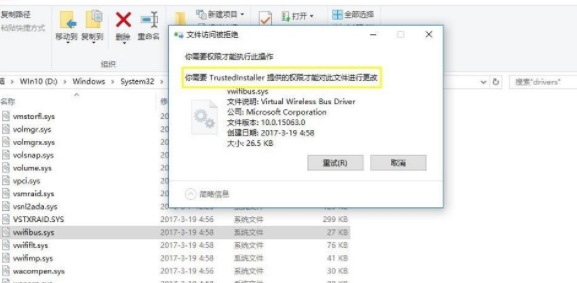
Win10系统获取trustedinstaller权限方法介绍
1、首先我们需要在电脑空白的桌面进行右键,然后新建一个文本文档。
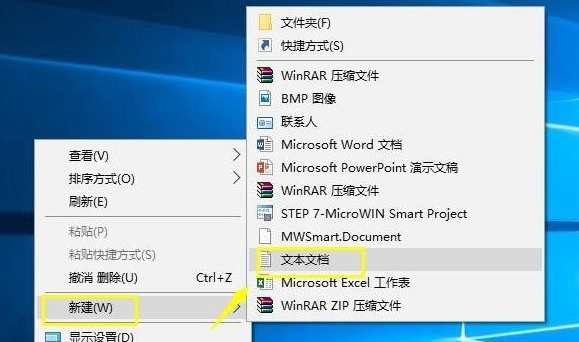
2、将文件重命名为trustedinstaller.txt,将以下代码复制粘贴到记事本里;
Windows Registry Editor Version 5.00
[HKEY_CLASSES_ROOT*shellrunas]
@=“获取TrustedInstaller权限”
[HKEY_CLASSES_ROOT*shellrunascommand]
@=“cmd.exe /c takeown /f ”%1“ && icacls ”%1“ /grant administrators:F”
“IsolatedCommand”=“cmd.exe /c takeown /f ”%1“ && icacls ”%1“ /grant administrators:F”
[HKEY_CLASSES_ROOTDirectoryshellrunas]
@=“获取TrustedInstaller权限”
“NoWorkingDirectory”=“”
[HKEY_CLASSES_ROOTDirectoryshellrunascommand]
@=“cmd.exe /c takeown /f ”%1“ /r /d y && icacls ”%1“ /grant administrators:F /t”
“IsolatedCommand”=“cmd.exe /c takeown /f ”%1“ /r /d y && icacls ”%1“ /grant administrators:F /t”
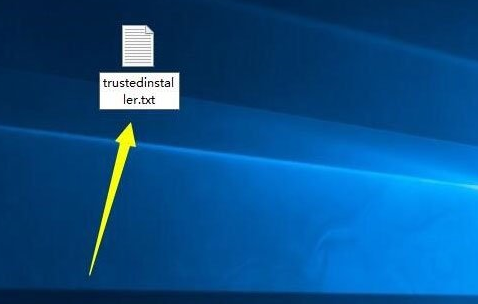
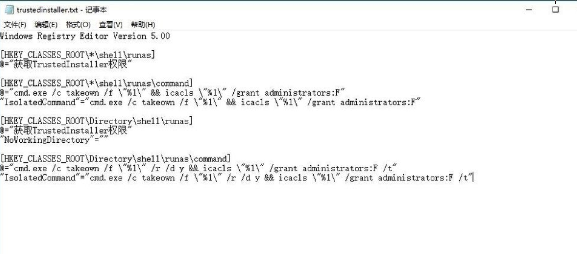
3、然后对于文件的扩展名进行修改,改为reg。
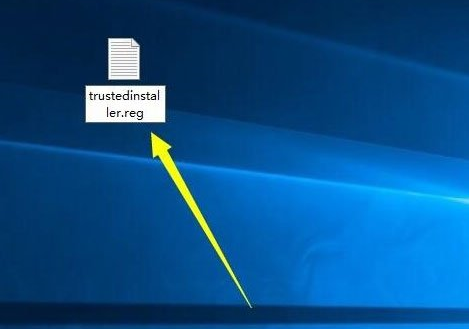
4、然后会出现一个弹窗的提示,在这里直接点击确定即可。
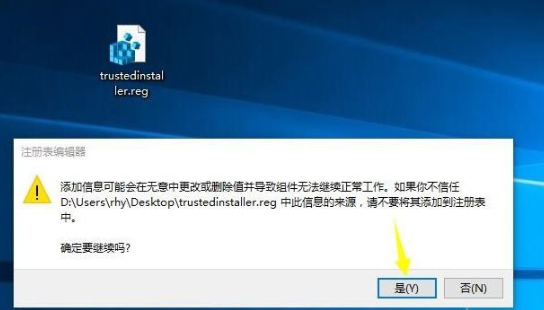
5、双击trustedinstaller.reg,提示注册表信息添加成功。
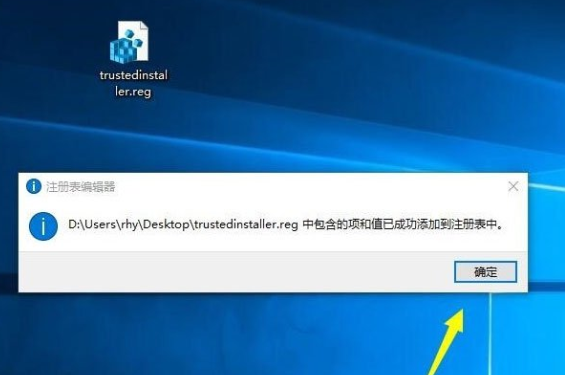
以上就是Win10系统怎么获取trustedinstaller权限_Win10系统获取trustedinstaller权限方法介绍的详细内容,更多请关注php中文网其它相关文章!

每个人都需要一台速度更快、更稳定的 PC。随着时间的推移,垃圾文件、旧注册表数据和不必要的后台进程会占用资源并降低性能。幸运的是,许多工具可以让 Windows 保持平稳运行。

Copyright 2014-2025 https://www.php.cn/ All Rights Reserved | php.cn | 湘ICP备2023035733号